简介
GitHub Discussions 是一个围绕开源或内部项目为社区提供协作沟通的论坛。 与 GitHub Issues 不同,讨论用于需要透明和可访问的对话,但不需要在项目上进行跟踪,并且与代码无关。 讨论使公共论坛中能够进行流畅、公开的对话。
通过连接和提供更集中的区域来连接和查找信息,讨论为更多协作对话提供了空间。
在仓库中启用 GitHub Discussions
存储库所有者和具有写入访问权限的人员可在其公共、内部和专用存储库中为社区启用 GitHub Discussions。 讨论的可见性继承自创建讨论的存储库。
当您首次启用 GitHub Discussions 时,将邀请您配置欢迎帖子。
-
在 你的 GitHub Enterprise Server 实例 上,导航到存储库的主页。
-
在存储库名称下,单击 “设置”。

-
向下滚动到“功能”部分,然后单击“设置讨论”。
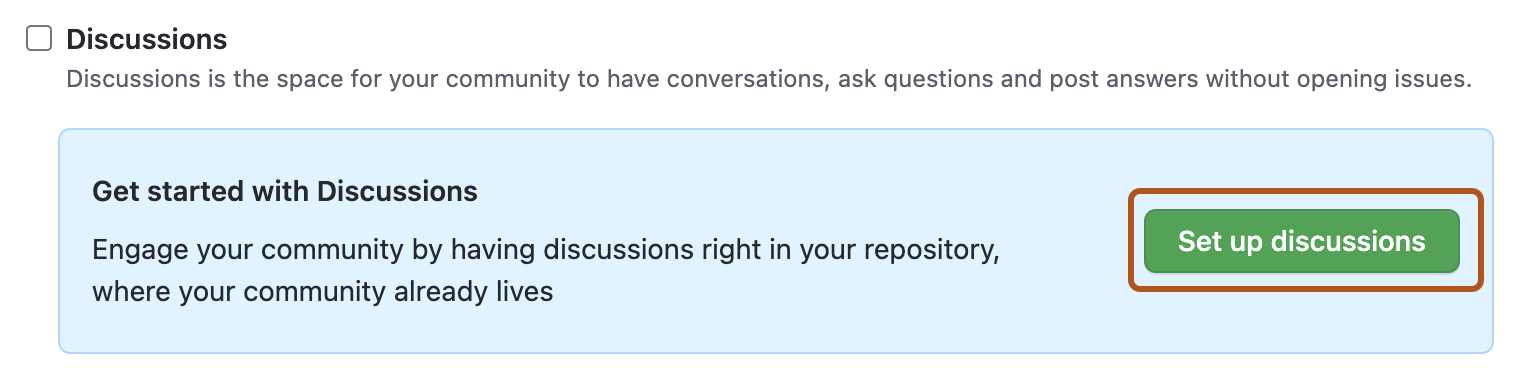
-
在“Start a new discussion(开始新讨论)”下,编辑模板以与要为社区设置的资源和语气保持一致。
-
单击“开始讨论”。
在组织中启用 GitHub Discussions
组织所有者可以为其组织启用 GitHub Discussions。
启用组织讨论时,你将选择组织中的存储库作为组织讨论的源存储库。 可以使用现有存储库或专门创建存储库来保存组织讨论。 讨论将同时显示在组织的讨论页上,以及源存储库的讨论页上。
参与或管理组织中讨论的权限基于源存储库中的权限。 例如,用户需要对源存储库具有写入权限才能删除组织讨论。 这与用户在存储库中需要写入权限才能删除存储库讨论的方式相同。
随时可以更改源存储库。 如果更改源存储库,则讨论不会传输到新的源存储库。
-
在 你的 GitHub Enterprise Server 实例 上,导航到组织的主页。
-
在组织名称下,单击 “设置”。

-
在“讨论”下,选择“为此组织启用团队讨论”。
-
使用下拉菜单选择一个存储库作为组织讨论的源存储库。
-
单击“保存” 。
欢迎参与您的讨论
你可以通过创建欢迎帖子并固定帖子到 GitHub Discussions 页面,欢迎你的社区,并引入在存储库或组织中沟通的新方式。 固定和锁定讨论有助于人们知道帖子是作为公告发布的。 您可以使用公告将人员链接到更多资源,并指导在社区中开始讨论。 有关固定讨论的详细信息,请参阅“管理讨论”。
为贡献者设置社区指南
对于存储库讨论,你可以设置参与指南,以鼓励协作者进行与存储库相关的有意义、有用的对话。 您还可以更新仓库的 README,以传达协作者何时应打开问题或讨论的期望。 有关为项目提供指南的详细信息,请参阅“设置项目的健康贡献”。
对于组织讨论,你可以通过创建组织配置文件 README 来共享有关如何与组织互动的信息。 有关详细信息,请参阅“自定义组织的配置文件”。
创建新讨论
任何可以查看存储库的经过身份验证的用户都可以在该存储库中创建讨论。 同样,由于组织讨论基于源存储库,因此任何可以查看源存储库的已通过身份验证的用户都可以在该组织中创建讨论。
-
在 你的 GitHub Enterprise Server 实例 上,导航到要在其中开始讨论的存储库或组织的主页。
-
在存储库或组织名称下,单击 “讨论”。

-
在页面右侧,单击“新建讨论”。
-
单击“开始”选择讨论类别。

-
在“讨论标题”下,键入讨论标题,然后在“写入”下键入讨论正文。
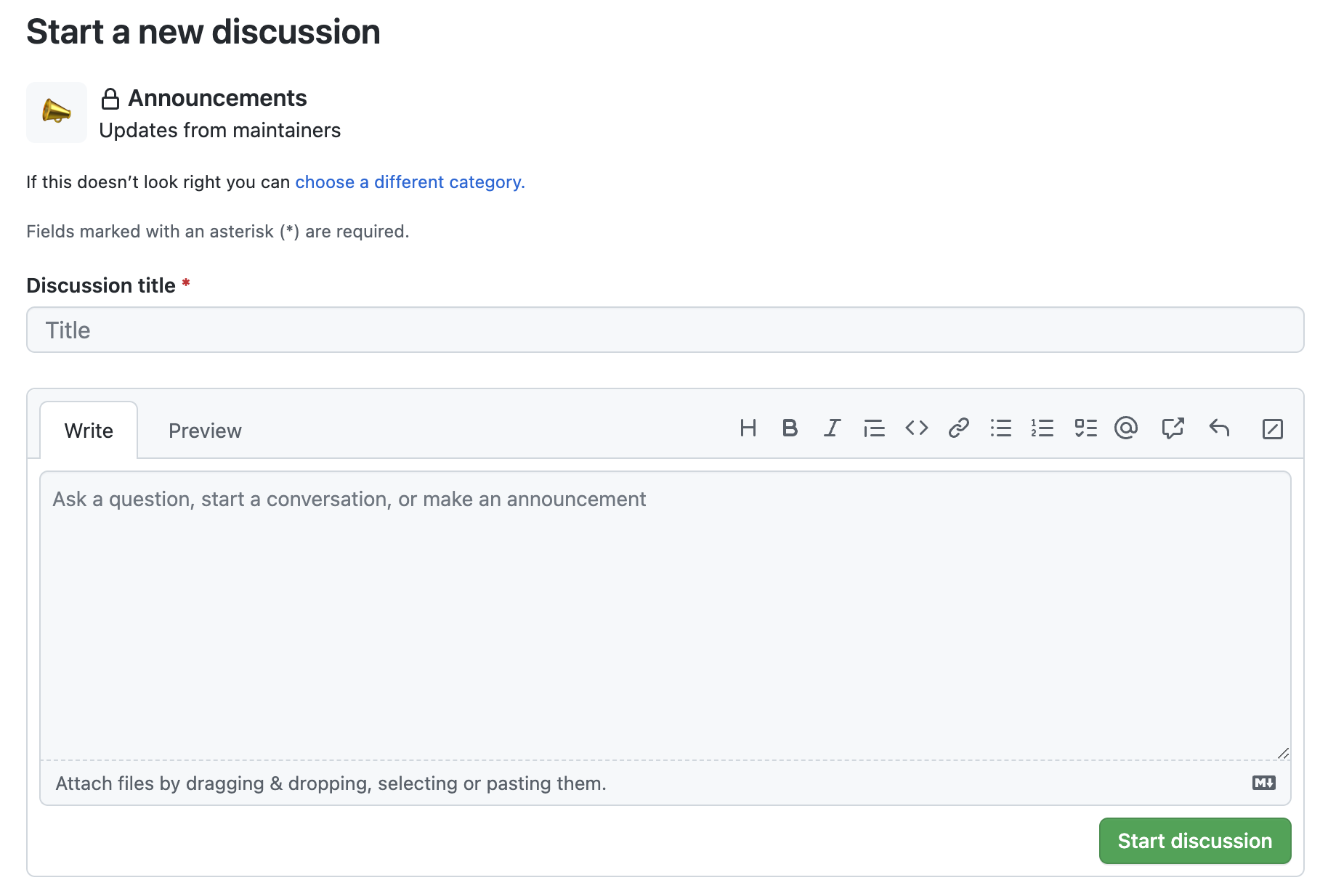
-
单击“开始讨论”。
新建投票
任何可以查看存储库的已通过身份验证的用户都可以新建投票。 同样,由于组织讨论基于源存储库,任何可以查看源存储库的已通过身份验证的用户都可以在该组织中新建投票。
-
在 你的 GitHub Enterprise Server 实例 上,导航到存储库的主页。
-
在存储库或组织名称下,单击 “讨论”。

-
在类别列表中,单击“投票”。
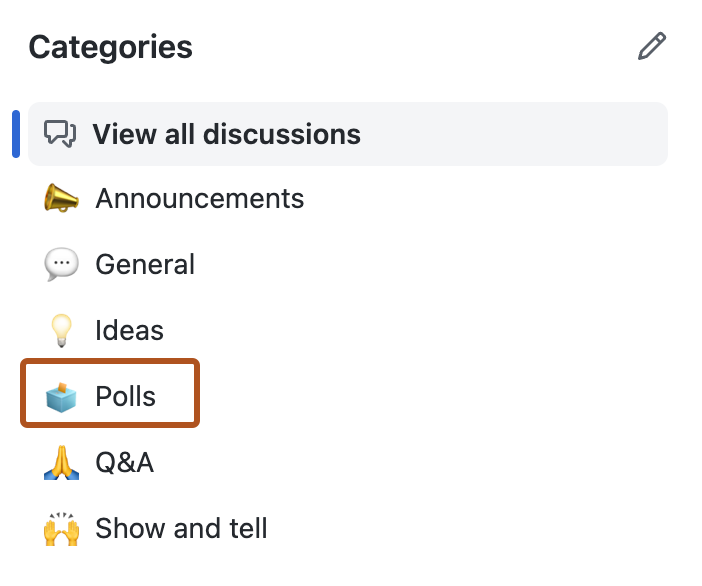
-
在右侧单击“新建讨论”。
-
在“讨论标题”下键入标题,并根据需要在“写入”下键入投票的正文。
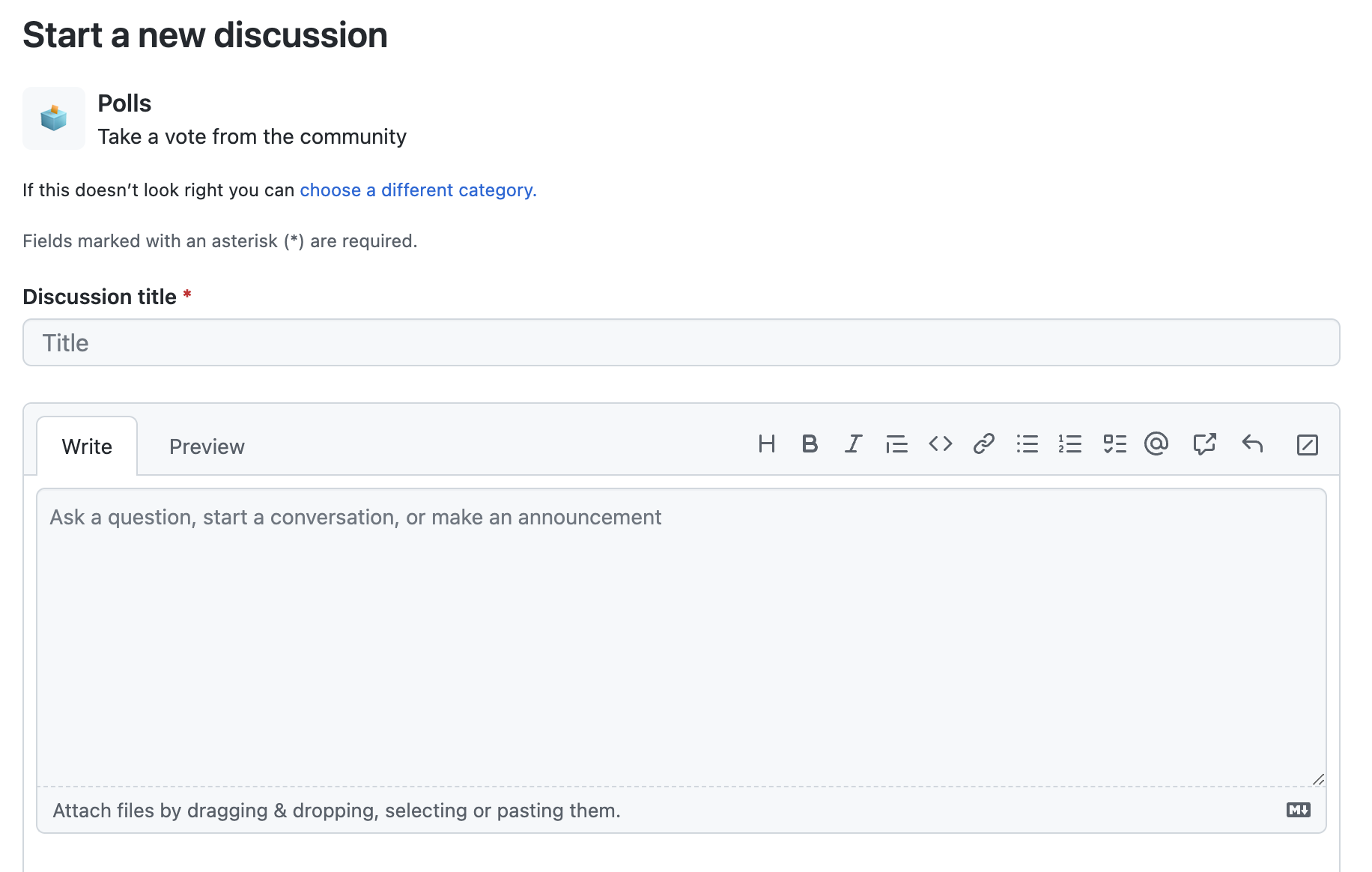
-
在“投票问题”下,键入投票问题。
-
在“投票选项”下,键入至少两个投票选项。
-
(可选)若要添加额外的投票选项,请单击“ 添加选项”。

-
单击“开始投票”。
组织讨论
存储库所有者和对存储库具有写入权限的人员可以创建新类别来保持讨论井然有序。 同样,由于组织讨论基于源存储库,因此存储库所有者和对源存储库具有写入访问权限的人员可以为组织讨论创建新类别。
参与和创建新讨论的协作者可以将讨论分组到最相关的现有类别。 讨论也可以在创建后重新分类。 有关详细信息,请参阅“管理讨论类别”。
为了更精细地组织讨论,您可以应用标签。 例如,您可以使用标签来表示讨论的状态,以提高分类效率。 每个仓库都有一组用于议题、拉取请求和讨论的共享标签。 有关详细信息,请参阅“管理标签”。
促进健康的对话
对存储库或对组织讨论的源存储库具有写入权限的人员可以通过固定讨论、删除不再有用或对社区有害的讨论以及将讨论转移到组织拥有的更相关的存储库,来帮助显示重要的对话。 有关详细信息,请参阅“管理讨论”。
对存储库或对组织讨论的源存储库具有分类权限的人员可以通过将评论标记为答案、锁定不再有用或对社区造成损害的讨论,以及在想法仍处于开发的早期阶段时将问题转换为讨论,从而帮助主持项目的讨论。 有关详细信息,请参阅“主持讨论”。
后续步骤
一旦有明确的路径来确定范围以及将想法从概念变为现实,您就可以创建议题并开始跟踪进度。 有关从讨论中创建问题的详细信息,请参阅“主持讨论”。